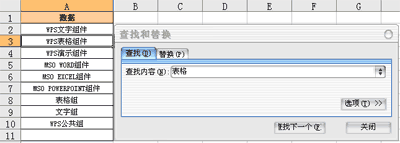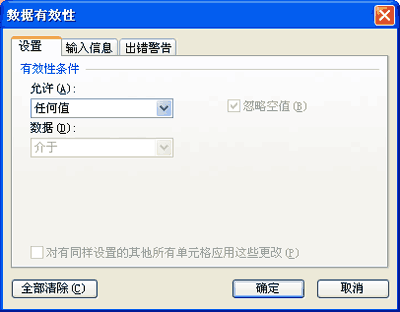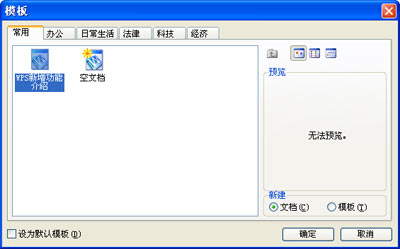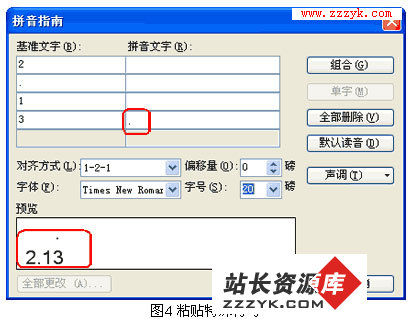“选择性粘贴”的技巧2则
圣诞节快要到了,WPS技术支持组精心为新老用户整理出一套实用性强的新技巧,同时WPS Office 2005的升级版本“WPS·爱词霸版”也将圣诞节推出,WPS邀您一起畅享轻松办公新境界。本次内容简介:“选择性粘贴”的技巧
“选择性粘贴”指用户有目的地对已经复制信息进行粘贴,如粘贴格式、数值等操作。如果用户巧用“选择性粘贴”功能可以解决工作中的很多难题。
下面将向用户介绍“选择性粘贴”的两则常用技巧:
1.数值公式的复制。2.巧用转置功能粘贴数据。
数值公式的复制
在WPS表格中计算本月的预期利润,“销售额”一栏由公式计算所得,但选择复制到Sheet2的单元格,数值并未随之复制。这是什么原因?计算结果不易复制的情况不仅是在几个工作表之间复制时会发生,在同一个工作表中进行复制时也会遇到,利用“选择性粘贴”法便可解决。
步骤一:在WPS表格中首先选择需要复制的单元格,如汇总、合计、求和、平均值等单元格,然后复制该单元格。如图 1所示。
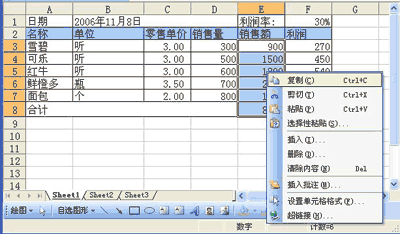
图1 源复制数据的选择
步骤二:然后打开需要粘贴的工作表,定位单元格,选择“编辑|选择性粘贴”菜单项,弹出“选择性粘贴”对话框,在“粘贴”栏目中选择“数值”。如图2所示。

图2 选择性粘贴数值的选择
步骤三:单击“确定”按钮,便完成不带公式或函数的数据转换,结果如图3所示。

图3 数值公式复制的结果
巧用转置功能粘贴数据
在使用WPS表格编辑一张表格后,由于某种原因,用户希望将该表格的行列互换,以方便地打印在A4纸上,就需要用到“选择性粘贴”中的转置功能。下面以学生的成绩表为例来进行说明。
步骤一:先选中要进行转换的数据区A1:L6,按下组合键将其复制。如图 4所示。

图4 需转置的数据
步骤二:将光标定位在另一个工作表的A1单元格中。然后选择“编辑|选择性粘贴”菜单项,在“选择性粘贴”对话框中,勾选“转置”复选框。如图 5所示

图5 勾选“转置”复选框
步骤三:单击“确定”按钮,数据已经符合我们的要求了,如图 6所示。
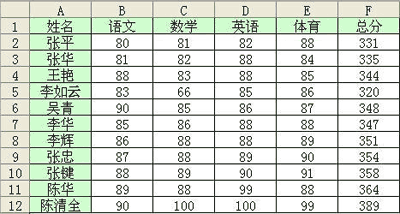
图 6 转置结果
小结:
1.用户使用“选择性粘贴”功能可以有目的地对所复制内容进行格式、数值或公式的粘贴。
2.用户使用“选择性粘贴|转置”功能,可以将数据表进行“行列”互换。
3.WPS表格新增的“选择性粘贴|运算”功能,能够实现对数值进行运算操作。
适用范围:
适用于WPS Office 2005(751)及以上版本 。
相关链接: 现在立刻下载WPS 2007 吧,终生免费,难得机会,还在犹豫什么呢???
(WPS官网版权所有,如需转载,请注明出处)